
自作eGPUキットを買ってみた
こんにちは
オーストラリアのワーホリ生活も1年以上が経ち、1ヶ月前に始めた仕事も慣れ順調なワーホリ生活を送っています。
人間というものは欲深い生き物で、安定した生活を送れるようになると次なる欲が生まれてくるもの。
私の場合は「PCゲームがやりたい」というものでした
というのも住んでいる場所は田舎で、既に有名な観光地は大方行ってしまい、休日は暇になることが多くなってきました(英語の勉強しろ)。
日本から持ってきたノートPCでゲームはできますが、やはりグラフィック性能が弱いので軽いゲームくらいしかできません。
そんな中、中華ショッピングサイトAliExpressでeGPUキットという私欲を満たしてくれる悪魔のグッズを見つけてしまい、残念なことに購入してしまったためレビューを書こうと持った次第です。
AliExpressでeGPUキットを発見
発見したeGPUは「TH3P4G3」というもの
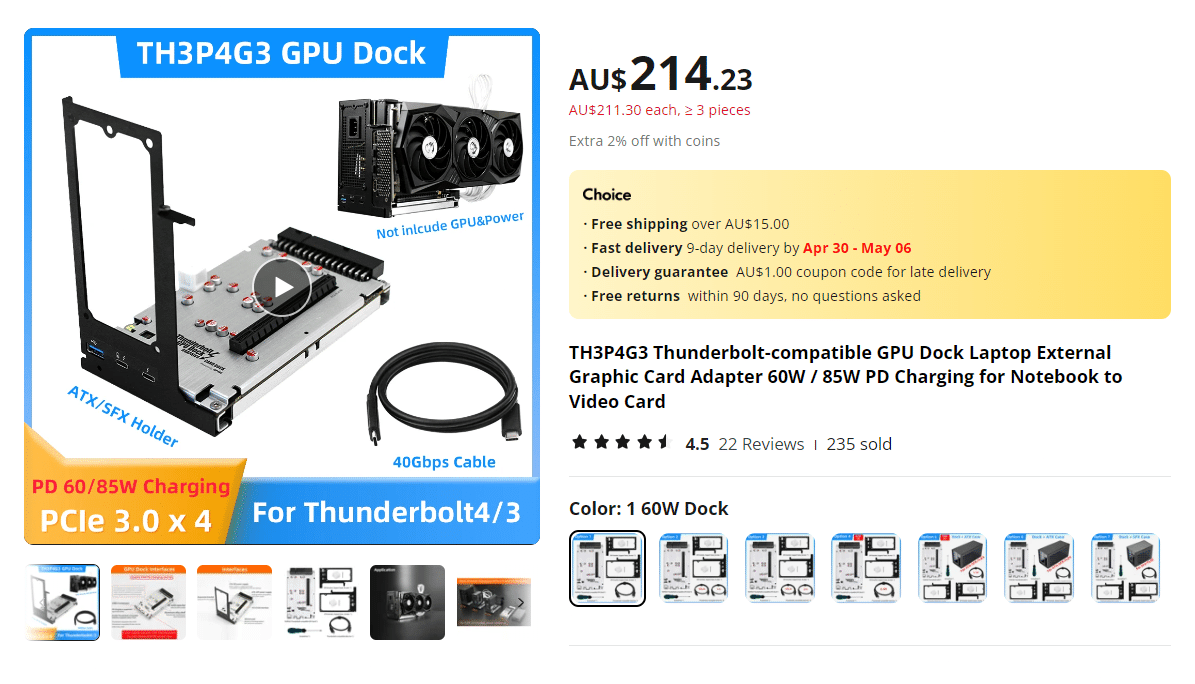
説明を見ると、どうやらeGPUを自作できるというニッチなキット
あとはグラフィックボード(GPU)と電源を揃えるだけでeGPUが完成。ノートPCを手軽に本格ゲーミングPC化できるだけでなく、Thunderboltケーブル1本でデータ通信もノートPCのPD充電もできるという代物。
ちょうど今のノートPCはThunderboltもPD充電も対応している、まさに欲しいものがすべて揃っている状態。
キット自体はコンパクト、揃えるパーツも少なく、ケーブル1本挿すだけでゲーミングデスクトップPCさながらにゲームが楽しめる。
1週間くらい悩んだ結果ポチってしまった。
ケースはかさばるので無し。
60W充電版と85W充電版の2つがありましたが充電能力は大きいほうがいい上に85Wの方が新しいようなので85W版を注文。
商品到着
いつも通り中国発送で2週間程度で到着
中身はこんな感じ↓

気になっていた本体(eGPUカード)はこんな感じ。




eGPUの組み立て
キットが届いたのでさっそく組み立てに入ります。
電源とGPUはFacebookのMarketplaceで中古品を購入。
詳細は以下の通り
電源・・・COOLER MASTER V450 SEMI-MODULAR
GPU・・・GeForce® GTX 1660 Ti MINI ITX OC 6G
GPUは何を買っても現状のグラフィック性能に勝りますが、そこそこの性能で小型のものが出品されていたGIGABYTEのGTX1660Tiを選んでみました。
今回はペリフェラルやSATAケーブルは不必要なので、これらが取外し可能でGTX1660Tiに対応したセミプラグイン電源をチョイス。
組み立て開始!
こちらの動画を参考にしました。







完成!

ドライバーのインストール
さてこれからが後半戦。
eGPUとノートパソコンをケーブルで接続すればOK!
・・・というわけではなく、初期設定として各ソフトやドライバーのインストールが必要なのです。
これがかなり厄介。
人によっては接続するだけで自動でドライバーがインストールされ、再起動すれば使えるようになる人もいるようです。
しかし私はそうではなかったので、インターネットの海を大航海することになりました・・・
接続されるまでにやったこと
・ノートPCの電源がついた状態でeGPUをThunderboltケーブルで接続し再起動
結果:ドックの青ライト(準備完了)が緑ライト(接続完了)に点灯したが認識されず。
・Geforce ExperienceとGTX1660Tiのドライバーを手動でダウンロード
結果:2つともダウンロードし展開したが、GPUが見つからないと言われインストールできず。
・ノートパソコンの電源設定変更
結果:電源モードを [最大パフォーマンス] に設定→再起動したが認識せず。
・PCI Express の 「 リンク状態の電源管理 」 の設定を変更
結果:認識されドライバーのインストールも完了!無事GPUに接続されゲームもこれまでよりスムーズな機動でプレイできるようになりました。
やり方:設定変更の説明はこちら(マウスコンピューターHPに飛びます)
上記リンクその7のプルダウン中の「バッテリ駆動」「電源に接続」をどちらも「適切な省電力」に変更
「オフ」や「最大限の省電力」ではeGPUは認識しませんでした。
GPUのスコア測定
折角なのでグラフィック性能を測定してみました。使用したベンチマークテストは3D MARKのデモ版です。
付属のThunderboltケーブル(50cm)に加え、以前AliExpressで購入していた激安USB4ケーブル(1m)で性能が変わるのか比較してみました。
通常のデスクトップPCでのGTX1660Tiのスコアは6200程度のようです。
測定結果は以下のとおりです。


ケーブルの違いはほぼ誤差の範囲ですが、やはりeGPUなのでデスクトップPCと比べたらスコアは減っています。
約1割の性能低下という結果でした。
GTX1660無印とほぼ同じ性能のようです。
性能が下がってしまうのは仕方がない点ですが、手軽にGPU導入ができる良キットでした。
将来的に日本に帰国する時も分解すればかなりコンパクトに収まるので、オーストラリアに置いていくという最悪の選択肢は回避できると思います。
とりあえずCities;Skylinesで街作りライフを楽しみます。
ではまた
